Susipažinę su „Skype“ verslui susitikimo funkcijomis galite greitai surasti norimą parinktį ir sklandžiai tęsti susitikimą.
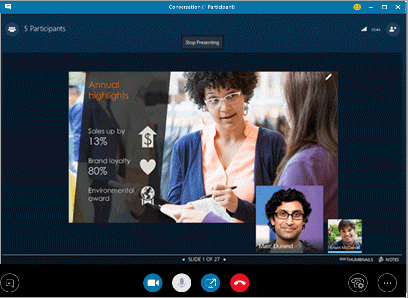
Visuotinio susitikimo valdikliai
Štai kelios parinktys, pasiekiamos „Skype“ verslui susitikimo lange.
|
Naudokite šį mygtuką |
Jei norite |
|---|---|
 |
Paleiskite arba stabdote vaizdo kamerą. |
 |
Nutildyti arba atšaukti mikrofono nutildymą. |
 |
Bendrinkite darbalaukį arba pateikite turinį su kitais susitikime. |
 |
Išeikite iš susitikimo. (Jei netyčia išeisite iš susitikimo, galite vėl prisijungti.) |
 |
Nustatykite visuotinius susitikimo parinktis, įrašykite susitikimąir raskite susitikimo įrašą ir kitą informaciją. |
 |
Nustatykite skambučių valdiklius, įskaitant skambučio sulaikymą ir garso įrenginio perjungimą. |
 |
Paleiskite tiesioginių pranešimų (IM) pokalbį. |
Pateikčių valdikliai
Jei pristatote susitikime, spustelėkite mygtuką bendrinti turinį 
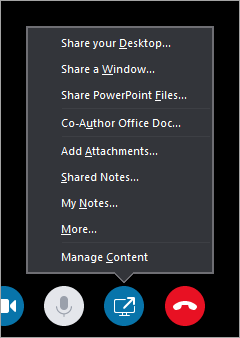
-
Bendrinkite darbalaukį (išsamesnės informacijos ieškokite straipsnyje ekrano bendrinimas naudojant "Skype" verslui.)
-
Bendrinkite langą (išsamesnės informacijos ieškokite programos "Skype" verslui.)
-
Bendrinkite "PowerPoint" failus (išsamesnės informacijos ieškokite " PowerPoint" skaidrių pateikimas "Skype" verslui susitikime.)
-
Naudokite "PowerPoint", kad nusiųstumėte vaizdo įrašą į „Skype“ verslui. Peržiūrėkite vaizdo įrašo leidimas "Skype" verslui susitikime.
-
-
Bendrai naudokite "Office doc " (išsamesnės informacijos ieškokite bendraautoris "Skype" verslui susitikime arba pokalbyje.)
-
Priedų įtraukimas (išsamesnės informacijos ieškokite failo įtraukimas į "Skype" verslui susitikimą.)
-
Bendrinamos pastabos (išsamesnės informacijos ieškokite straipsnyje bendrinamų ir privačiųjų pastabų naudojimas "Skype" verslui susitikime.)
-
Mano pastabos (išsamesnės informacijos ieškokite bendrinamų ir privačiųjų pastabų naudojimas "Skype" verslui susitikime.)
-
Daugiau
-
Interaktyvioji lenta (išsamesnės informacijos ieškokite skyriuje interaktyviosios lentos naudojimas bendradarbiavimui "Skype" verslui susitikime).
-
Apklausa (išsamesnės informacijos ieškokite apklausa "Skype" verslui susitikime.)
-
Klausimų & a (išsamesnės informacijos ieškokite kaip "Skype" verslui susitikimo su klausimų&seansu.)
-
-
Tvarkykite turinį , kad įtrauktumėte, įrašytumėte arba panaikintumėte susitikimo priedus ir galėtumėte nustatyti, kas gali pasiekti turinį.
Dalyvių valdikliai
Jei esate pranešėjas, turėsite prieigą prie kitų valdiklių, pvz., galėsite nutildyti žmones arba kviesti daugiau žmonių.
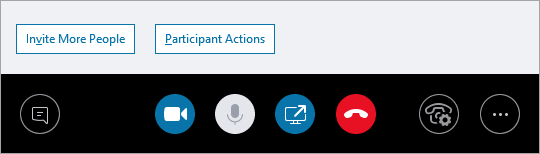
Dalyvio veiksmai
Susitikimo lange Atidarykite sąrašą dalyviai, spustelėkite mygtuką dalyvių veiksmai , tada pasirinkite, ką norite daryti.
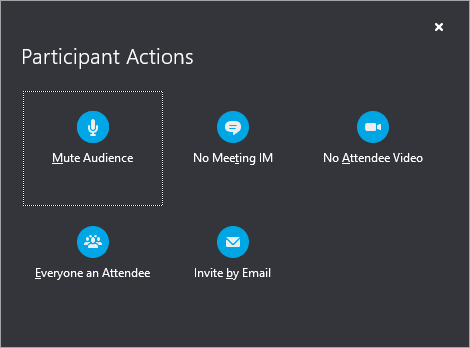
-
Nutildyti auditoriją, kad pašalintumėte fono triukšmą.
-
Nėra susitikimo IM, kad išjungtumėte tiesioginius pranešimus (IM) susitikimo metu.
-
Nėra dalyvių vaizdo , kad išjungtų nuomos dalyvius pradėti vaizdo įrašą.
-
Visi dalyviai, kad sumažintumėte pranešėjų skaičių, jei jų per daug.
-
Pakvieskite elektroniniu paštu siųsti kvietimus į papildomus žmones.
Pastaba: Taip pat galite valdyti dalyvių parametrus prieš susitikimą. (Tai ypač naudinga, kai laukiate Didžiosios auditorijos.) Peržiūrėkite susitikimų internetu ir konferencinio skambinimo parinkčių nustatymas.
Pakviesti daugiau žmonių
Susitikimo lange spustelėkite mygtuką kviesti daugiau žmonių , tada pasirinkite žmones, kuriuos norite pakviesti.
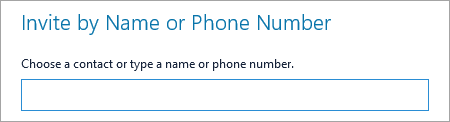
Pastaba: Prieš pradėdami susitikimą, rekomenduojame užtikrinti, kad garso ir vaizdo įrašai veikia tinkamai. Daugiau informacijos ieškokite "Skype" verslui garso įrenginionustatymas, "Skype" verslui vaizdo įrenginio nustatymasarba garso ir vaizdo trikčių šalinimas programoje "Skype" verslui.










